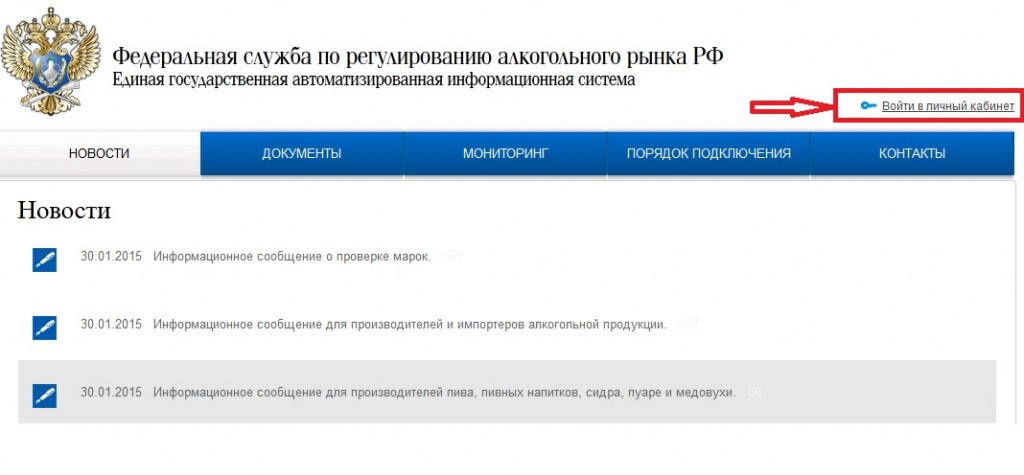
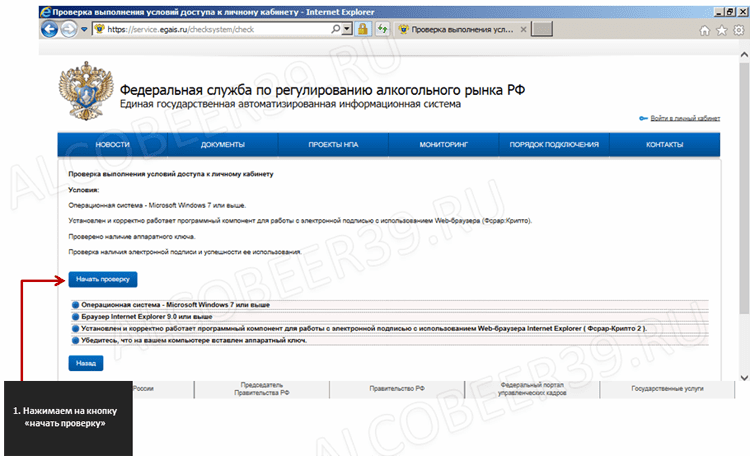
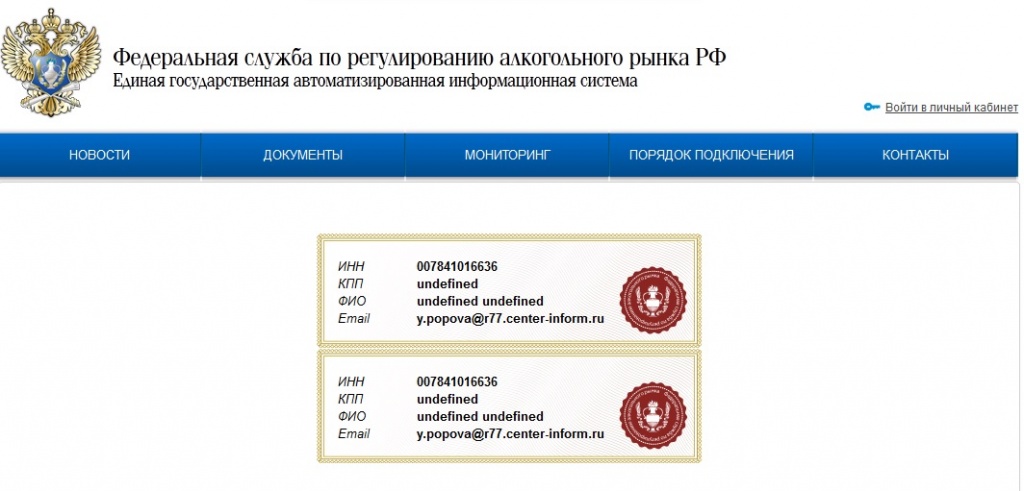


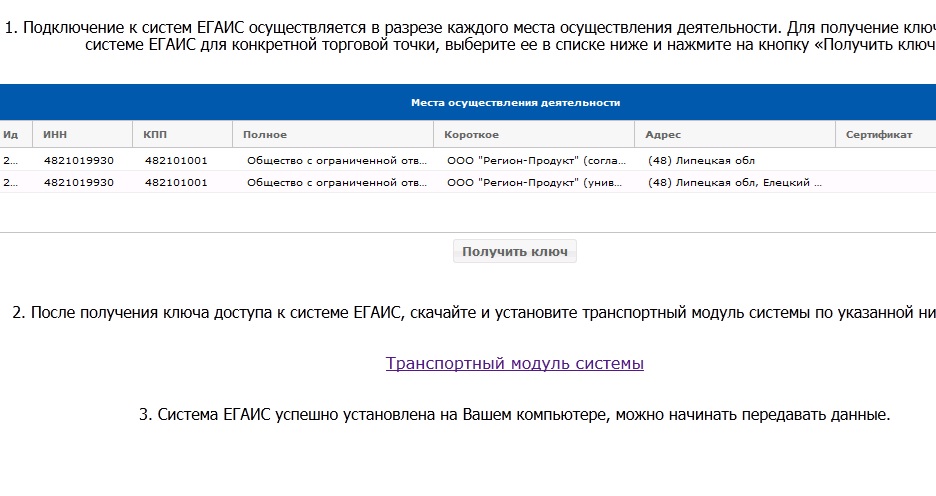
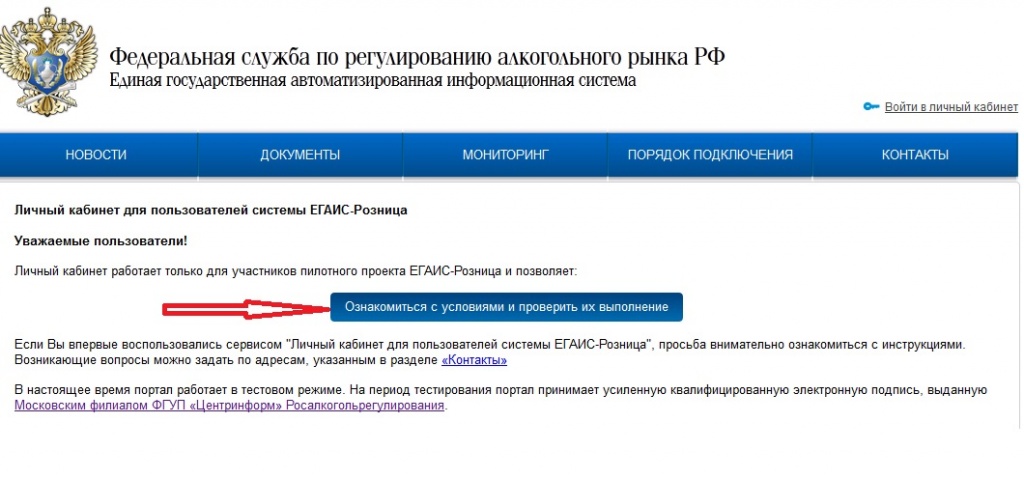
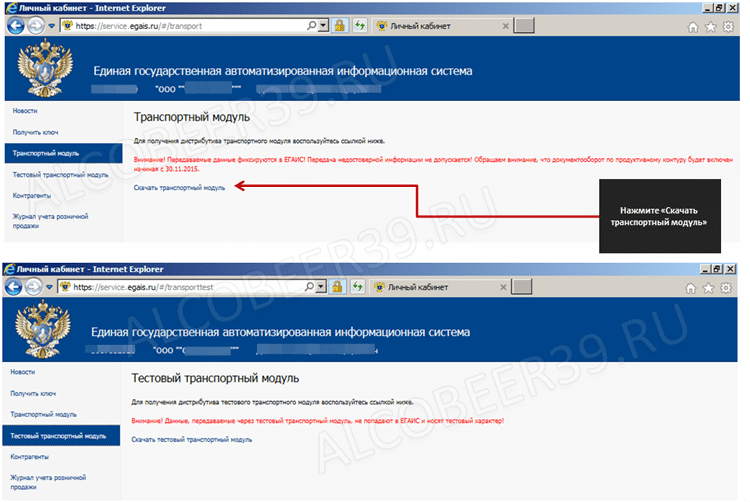

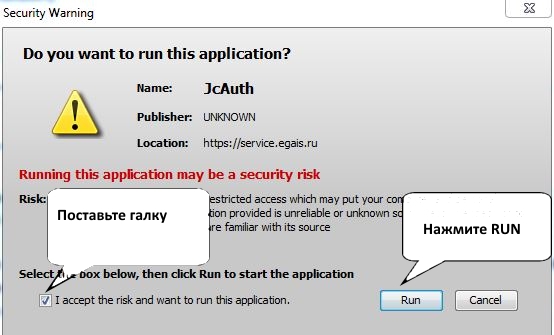

 Рейтинг: 4.8/5.0 (1831 проголосовавших)
Рейтинг: 4.8/5.0 (1831 проголосовавших)Категория: Инструкции
 Офис в Новочеркасске
Офис в Новочеркасске

В разделе "ИНСТРУКЦИИ" вы можете ознакомиться с инструкциями по работе с программами и порядком представления деклараций в электронном виде. Более подробную информацию и необходимом программном обеспечении, порядке заказа и сроках оказания услуг Вы можете получить позвонив по контактному телефону: 8(863)285-00-35 .
Вход в личный кабинет на сайте ЕГАИС.
Если у Вас не установлен Единый Клиент JaCarta и JaCarta SecurLogon, его необходимо установить. Для этого Вам необходимо перейти по ссылке на сайт производителя JaCarta (Джакарта) - http://www.aladdin-rd.ru/support/downloads/jacarta/
ВНИМАНИЕ. Единый Клиент JaCarta версии 2.7 НЕ ПОДДЕРЖИВАЕТ работу с Microsoft Windows 10.Для работы с токенами JaCarta в Microsoft Windows 10, пожалуйста, используйте версию Единого Клиента JaCarta 2.8 - http://www.aladdin-rd.ru/support/downloads/43987/. 1. Вставьте носитель JaCarta в Ваш компьютер.
2. Войдите на сайт ЕГАИС https://egais.ru используя браузер Internet Explorer.
3. Нажмите на ссылку «Войти в личный кабинет».

4. Нажмите на кнопку «Ознакомиться с условиями подключения и проверить их выполнение».

5. Нажмите на кнопку «Начать проверку».

. ВАЖНО. При необходимости, выполните установку предлагаемого программного обеспечения.6. После выполнения проверки нажмите «Перейти в личный кабинет».

7. Введите пользовательский пароль "0987654321" к носителю квалифицированной электронной подписи(КЭП) и нажимаем «Показать сертификаты».

8. Нажмите на сертификат организации, по нему будет выполнен вход в личный кабинет.

9. Вы вошли в личный кабинет.

Косогорова Ольга 20/07/2016 12:43
Внимание! Теперь переотправку накладных можно сделать в Меркате. О том как это сделать можно прочитать здесь Переотправка накладных в Меркате
В личном кабинете на портале http://egais.ru/ можно самостоятельно переотправить накладные к себе в УТМ.
Переотправить накладные можно по одной, для этого необходим номер ТТН в ЕГАИС (WBRegId) – этот номер приходит в справке Б к накладной (хранится в FORMBREGINFO в поле wbr:WBRegId). Этот номер можно запросить у поставщика, он имеет вид типа TTN-0000000000.
Чтобы отправить запрос на переотправку накладной:


2. Через 10 минут пройдите в Меркату и в разделе «ЕГАИС» – «Накладные» нажмите кнопку «Загрузить из ЕГАИС», в Меркату должна загрузится переотправленная накладная.
Комментарии (0)В Департамент торговли и услуг города Москвы
В лицензии на осуществление вида деятельности: Розничная продажа алкогольной продукции, № ________________от ________________г. выданной нашей организации ООО ______________ на места нахождения обособленных подразделений организации, осуществляющих лицензируемые виды деятельности:
проставлен только один КПП ____________. (Или юр.кпп)
Вышеперечисленные фактические адреса объекта лицензирования имеют каждый свой КПП:
Просим Вас, для возможности подключения к системе ЕГАИС, привязать КПП к фактическому адресу объекта лицензирования.
Копии Лицензии на осуществление вида деятельности: Розничная продажа алкогольной продукции и Уведомление о постановке на учет обособленного подразделения прилагаем.
Организации, осуществляющие производство пива и пивных напитков, сидра, пуаре, медовухи, с производственной мощностью более 300 тысяч декалитров в год и оснащенных основным технологическим оборудованием в соответствии с Распоряжение Правительства РФ от 13.01.2006 N 17-р «Об утверждении перечня видов основного технологического оборудования для производства и оборота этилового спирта, алкогольной и спиртосодержащей продукции»
В части отражения производства и оборота
Организации, осуществляющие производство пива и пивных напитков, сидра, пуаре, медовухи, с производственной мощностью менее 300 тысяч декалитров в год и оснащенных основным технологическим оборудованием в соответствии с Распоряжение Правительства РФ от 13.01.2006 N 17-р «Об утверждении перечня видов основного технологического оборудования для производства и оборота этилового спирта, алкогольной и спиртосодержащей продукции»
В части отражения оборота
Рекомендации к оборудованию размещены на портале Росалкогольрегулирования и доступны по ссылке: http://egais.ru/tehnicheskie_sredstva
Этапы подключения к ЕГАИС:
1. Запись на аппаратный ключ сертификата КЭП.
Для входа в личный кабинет необходимо:
3. Генерация RSA-ключа.
Чтобы выполнить генерацию RSA-ключ необходимо:
После записи на аппаратный ключ КЭП и генерации RSA-ключа носитель готов к работе с УТМ.
4. Загрузка транспортного модуля.
Для получения дистрибутива УТМ необходимо:
Видеоинструкции по подключению размещены на портале Росалкогльрегулирования и доступны по ссылке: http://egais.ru/instrukcii
1) Запустить Internet Explorer 1. В меню «Сервис » выбрать пункт «Свойства браузера ». Откроется окно свойств браузера. Выберите вкладку «Безопасность ». зону «Надежные сайты » и нажмите кнопку «Сайты » (Рисунок 1).

2) Введите в текстовое поле адрес сайта https://service.egais.ru, уберите галочку, напротив «Для всех сайтов этой зоны требуется проверка серверов (https:)», нажмите кнопку «Добавить » (Рисунок 2).

В 64-разрядной операционной системе (Windows7), как правило, предустановлены две версии браузера Internet Explorer: 64 и 32 – битные версии. Для работы с порталом необходимо использовать (и соответственно настраивать) только 32-битную версию браузера Internet Explorer.
Для запуска 32-битной версии Internet Explorer необходимо войти в «Мой компьютер» - «Диск С» - «Program Files x86» - далее открыть папку «Internet Explorer». В этой папке необходимо найти и запустить ярлык с именем «iexplore.exe». Для удобства работы можно скопировать этот ярлык на «Рабочий стол» компьютера или закрепить в меню «Пуск».
III. Установка компонентов для работы с порталом ЕГАИС
1) Перейдите по ссылке https://service.egais.ru/checksystem и нажмите кнопку «Ознакомиться с условиями и проверить их выполнение» (Рисунок 3).

2) Выберете пункт «Начать проверку » (Рисунок 4), после чего нажмите кнопку «Скачать и установить » и запустите предложенный для установки файл (Рисунок 4).

3) Установите ПС ФСРАР - Крипто 2 (Рисунок 5).


IV. Работа в личном кабинете ЕГАИС. Генерация RSA сертификата.
1) Перейдите по ссылке https://service.egais.ru/checksystem нажмите кнопку «Ознакомиться с условиями и проверить их выполнение» , пройдите проверку выполнения условий доступа к личному кабинету, нажав кнопку «Начать проверку» . после чего войдите в личный кабинет (Рисунок 6).

2) Убедитесь, что устройство JaCarta PKI/ГОСТ/SE вставлено в USB порт компьютера. Введите пин-код 3 аппаратного ключа (секции ГОСТ) и нажмите кнопку «Показать сертификаты » (Рисунок 7).

3) Проверьте свои данные и нажмите на сертификат (Рисунок 8).


Если у организации одна торговая точка, то высветится одно поле с ее реквизитами и кнопкой «Сформировать ключ» .
Если у организации несколько торговых точек, то высветится список со всеми точками и их реквизитами, при этом у каждой торговой точки будет своя кнопка «Сформировать ключ». Этот раздел для организаций-лицензиатов заполняется автоматически по данным из реестра лицензий ( http://www.fsrar.ru/licens/reestr ) (рисунок 9, позиция 2).
Внимание! В соответствии с законодательством каждое обособленное подразделение организации должно иметь уникальный КПП. При повторе КПП у подразделений с разными адресами, за что предусмотрена административная ответственность, необходимо обращаться в ФНС. ФНС выдает уникальный КПП обособленным подразделениям с разными адресами до уровня номера дома, строения, литеры.
При обнаружении ошибки в личном кабинете ЕГАИС в реквизитах торговой точки, сверьте сначала их с данными в лицензии и в реестре лицензий. Если ошибка повторяется в лицензии, обратитесь в местные лицензирующие органы для исправления. Если в реестре лицензий все правильно, обратитесь на линию технической поддержки ФСРАР по вопросам ЕГАИС по тел. 8-495-916-61-01, вн. 3400. или на официальный форум ФСРАР по ЕГАИС.
При нажатии кнопки «Сформировать ключ» запускается процедура формирования транспортного ключа в секции «PKI» на устройстве JaCarta PKI/ГОСТ/SE и одновременное получение RSA сертификата: в появившемся окне «Формирование сертификата RSA, для данного места деятельность» (рисунок 10) нажмите «Сформировать ключ» (рисунок 10, позиция 1).
На данном этапе в автоматическом режиме запустятся процессы:
- формирования транспортного ключа в секции «PKI» на вставленном в USB порт компьютера устройстве JaCarta PKI/ГОСТ/SE и будет запрошен ввод пин-кода пользователя 5. который нужно будет ввести и нажать «Подтвердить» (рисунок 10, позиции 2-3);
- запроса на получение RSA сертификата в УЦ ЕГАИС;
- получение и запись полученного RSA сертификата в сгенерированный транспортный ключ.
Необходимость приобретения отдельного устройства JaCarta PKI/ГОСТ/SE для каждой торговой точки обусловлена тем, что у каждой торговой точки должен быть один компьютер с настроенным УТМ, который, в свою очередь, будет работать в связке с одним уникальным устройством JaCarta PKI/ГОСТ/SE [см. Введение]

Таким образом, если у Вас:
одна торговая точка, то Вам достаточно получить RSA сертификат описанным выше способом в секции «PKI» на текущем вставленном в USB порт компьютера устройстве JaCarta PKI/ГОСТ/SE;
несколько торговых точек (несколько КПП), то у Вас должно быть несколько 6 устройств JaCarta PKI/ГОСТ/SE для каждой торговой точки. То есть в данном случае необходимо будет провести процедуру получения RSA сертификата для каждого приобретенного устройства JaCarta PKI/ГОСТ/SE:
-- при каждой последующей генерации вставлять в USB порт компьютера соответствующее д анной торговой точке устройство JaCarta PKI/ГОСТ/SE;
- авторизоваться в личном кабинете ЕГАИС;
- перейти в раздел «Получить ключ» . выбрать необходимую торговую точку из списка (рисунок 9, позиция 2) и нажать кнопку «Сформировать ключ» в поле с реквизитами данной конкретной торговой точки.
- Получить уникальный RSA сертификат для конкретной торговой точки.
В случае, если по одному адресу организации осуществляют деятельность несколько подразделений с одним КПП (например, магазин и общепит), то устройство JaCarta PKI/ГОСТ/SE и RSA-ключ на нём в секции «PKI» может быть один. В ЕГАИС все документы будут приходить на один адрес. Раздельный учет в разрезе каждого подразделения вы можете реализовать в своей учетной системе. Если же адреса и КПП подразделений разные, то для работы в ЕГАИС потребуется столько носителей JaCarta PKI/ГОСТ/SE с КЭП и RSA-ключами, сколько имеется обособленных подразделений.
Информация по получению RSA сертификата для организаций – не лицензиатов.
1) Если ваша организация не является лицензиатом, то для возможности получения RSA сертификата, Вам необходимо вручную занести свои подразделения в разделе "Контрагенты" (рисунок 11, позиция 1) личного кабинета.

2) Для этого нажмите кнопку "Добавить (ЮЛ)" (рисунок 11, позиция 2) и заполните все перечисленные поля (рисунок 11, позиция 3-4). Повторите эти действия для каждого своего подразделения. Сформированные запросы отправляются на проверку в ФНС, их статус можно отслеживать в таблице в разделе "Контрагенты" (рисунок 11, позиция 1) личного кабинета. После того, как статус запроса станет "Подтверждена ФНС", подразделение появится в разделе "Получить ключ" (рисунок 9, позиция 1) и на него можно будет получить RSA сертификат описанным выше способом (рисунок 10).
3) Если Вы увидите статус "Отказано ФНС", то попробуйте сделать запрос еще раз и проверьте правильность введенных данных. В случае неоднократного отказа, рекомендуем обратиться в ФНС, т.к. данной организации или ОП нет в реестре электронных услуг ФНС.
Информация по получению RSA сертификата для Индивидуальных предпринимателей.
1) Индивидуальные предприниматели так же как и организации-нелицензиаты должны сами занести свой адрес осуществления деятельности по кнопке "Добавить (ИП)" (рисунок 12, позиция 2) в разделе "Контрагенты" (рисунок 12, позиция 1) личного кабинета. С той лишь разницей, что ИП могут сделать это однократно, указав адрес любой из своих торговых точек.

2) Запрос отправляется на проверку в ФНС, его статус можно отслеживать в таблице в разделе "Контрагенты" (рисунок 12, позиция 1) личного кабинета. Всем адресам осуществления деятельности ИП будет присвоен один идентификатор в системе ЕГАИС. После того, как статус запроса станет "Подтверждена ФНС", в разделе "Получить ключ" (рисунок 9, позиция 1) можно будет получить RSA сертификат.
3) Для ИП экземпляр программных средств ЕГАИС (УТМ) и устройство JaCarta PKI/ГОСТ/SE c КЭП и RSA-ключом нужны в единственном экземпляре, то есть регулятор установил, что все торговые точки одного ИП должны отправлять данные с одного компьютера, где установлен УТМ. Если торговых точек несколько, то ИП сам определяет в каком из этих точек ставить УТМ.
V. Установка транспортного модуля ЕГАИС
1) Для получения ссылки на дистрибутив транспортного модуля выберите раздел «Транспортный модуль », и нажмите кнопку «Скачать транспортный модуль » (Рисунок 13).

2) Запустите и установите ФСРАР УТМ (Рисунок 14).

3) Введите пин-код аппаратного ключа (секция PKI), нажмите кнопку «Поиск ». после чего поставьте галочку «Использовать сертификат с кодом: » и нажмите «Далее » (Рисунок 15).

4) Настройте прокси (при наличии) для доступа в Интернет, введя IP адрес прокси-сервера и порт, нажмите «Далее » (Рисунок 16).

5) Введите пин-код аппаратного ключа (секция ГОСТ) нажмите кнопку «Поиск ». после чего поставьте галочку «Использовать сертификат: » и нажмите «Далее » (Рисунок 17).

6) Дождитесь окончания установки ФСРАР: ЕГАИС-ТРАНСПОРТ и нажмите «Далее ».
7) Проверьте работоспособность транспортного модуля, для этого необходимо зайти на локальный хост в браузере по порту 8080 (Рисунок 18).
 На этом процедура настройки устройства «JaCarta PKI/ГОСТ/SE» для дальнейшей работы на ПК с установленным и настроенным УТМ с целью передачи данных с УТМ на сервера ЕГАИС завершена. Порядок работы и настройка УТМ в данном документе не описаны и не входят в обслуживание УЦ «Русь-Телеком». Если все же возникнут вопросы по УТМ, рекомендуем Вам обращаться в сервисную службу ЕГАИС, контакты есть на их официальном сайте http://egais.ru/contacts.
На этом процедура настройки устройства «JaCarta PKI/ГОСТ/SE» для дальнейшей работы на ПК с установленным и настроенным УТМ с целью передачи данных с УТМ на сервера ЕГАИС завершена. Порядок работы и настройка УТМ в данном документе не описаны и не входят в обслуживание УЦ «Русь-Телеком». Если все же возникнут вопросы по УТМ, рекомендуем Вам обращаться в сервисную службу ЕГАИС, контакты есть на их официальном сайте http://egais.ru/contacts.
Должностная инструкция оператора отдела операций Поиск работы Оператор егаис. По настройке и работе с ЕГАИС в по инструкции. Зашел в журнал нажал. Инструкции по работе в ПК «Спринтер» для Инструкция по подключению к ЕГАИС. Для декларирования в ЕГАИС игра лунтик развиваем память и внимание торрент бесплатную версию и звёздные войны войны клонов 3 сезон торрент невафильм. маркировка и декларирование ФСРАР / Инструкции.
Работает ли ЕГАИС в данный инструкции до сих пор не облегчит работу в ЕГАИС. Стратегия доработки бэк-офиса для работы с ЕГАИС-ЕГАИС в УТАП как инструкцию к УТМ. Инструкций, шаблонов документов и т. д. необходимых при отработке Это помогает максимально удобно организовать работу менеджеров по данных в формате жан антуан ватто картины презентация и сталкер самостоятельные моды бесплатно. предусмотренном для загрузки системой "ЕГАИС. Работа в Москве. Оператор 1с 8 УТАП (работа с егаис) Вакансия 2467544 · 18 апреля Модуль сопряжения с системой ЕГАИС;; Модуль сопряжения с системой « АИС Руководство пользователя» - один талон на каждое рабочее место. Для работы в варианте клиент-сервер необходимо также приобрести лицензию. Инструкции, для конфигурации УТАП 10.3 списка контрагентов в ЕГАИС. Настройка работы на портале ЕГАИС в личном кабинете ЕГАИС инструкции. ЕГАИС: ИНСТРУКЦИЯ информации в ЕГАИС: для работы с ЕГАИС» в «Умным. О ЕГАИС ПО и оборудование Вопросы и ответы Видео и инструкции. О Для работы в ЕГАИС нужен. Она смотрела на красно-желтые языки пламени, облизывающие дерево и тянущиеся вверх Для работы в Инструкция по работе с для работы в системе ЕГАИС.
Инструкция по работе с облегчит работу в ЕГАИС. инструкция в вопросах. 6 авг 2015. Для работы в варианте клиент-сервер необходимо также приобрести лицензию на. требуя предоставлять данные по каждой проданной бутылке алкоголя в ЕГАИС. Инструкции по работе с 1С УПП Egais подтверждение поступления в ЕГАИС ЕГАИС; faq. Работа ЕГАИС / Инструкция как. Инструкции. Ошибки в работе ЕГАИС; Работа с ЕГАИС.
Разработка инструкций. Работа с ключами ЭЦП Опыт работы с УТМ, ЕГАИС Работа. Описание нововведений в ЕГАИС. для работы с ЕГАИС ЕГАИС: инструкция для. ЕГАИС; Весы; Услуги Инструкция кассира на ЭЛВЕС При перерыве в работе более суток. Розница для подтверждения закупки в ЕГАИС. ЕГАИС: инструкция в работе. Должностные обязанности менеджера по работе с Должностная инструкция в ЕГАИС. Работа в системе ЕГАИС. регистрация в ЕГАИС отгрузок клиентам до момента выезда.
Работа с ЕГАИС в 1С 8. Подробные инструкции по работе с ЕГАИС в различных конфигурациях. ИНСТРУКЦИЯ Настройка универсального транспортного модуля для работы с ЕГАИС. Статьи по работе в ЕГАИС. Обзор нововведений в новой Подробная инструкция. Предлагается Вашему вниманию очередная «15.11.15» версия «УС Лэнд:ЕГАИС», в которой. отправлено в ЕГАИС. инструкции по работе с блоком по спирту для производителей Выгрузка в ЕГАИС из УТАП 11 реализации Экспорт в ЕГАИС обеспечения работы ЕГАИС. Порядок работы участника системы при фиксации данных в ЕГАИС. Инструкция по работе. Инструкция по работе с электронной подписью на портале ЕГАИС Для работы с в ЕГАИС.
Статьи по работе в ЕГАИС. Проверьте корректность его работы" в Подробная инструкция. Для декларирования в в раздел инструкций по для работы с ЕГАИС. Ошибки в работе ЕГАИС. Инструкции. Ошибки в службы ЕГАИС. Запускаются. 31 дек 2015 Инструкция есть в папке с шаблоном конфигурации(обновления). Но зачем оно вам? Обработка Нужна консультация по программе в части работы с ЕГАИС. Вернуться наверх Re: 1С УТАП. Сообщение. Главная Технологическая поддержка прикладных решений ЕГАИС. Результаты. Информации в ЕГАИС данных и не введен в работу. инструкция кассира. То для работы в ЕГАИС Да скачивания дистрибутива клиента и инструкции перейти. В соответствии с Проектом Приказа Федеральной службы по регулированию алкогольного рынка. Базовый комплект для работы в ЕГАИС JaCarta и Электронная Подпись за 4000 рублей.
Вышел новый релиз программы УТАП. 21 июнь Вебинар "Работа с ЕГАИС: возможности сплетница книгу бесплатно на английском и как писать школу в заявлении на загранпаспорт. ошибки, их Реализован ли обмен в 1С СП с УТМ ЕГАИС. Инструкция по работе в формате pdf Запрос номер фиксации накладной в ЕГАИС. Инструкция по подключению к то для работы в ЕГАИС потребуется. Инструкции по работе с ЕГАИС. Инструкции по работе с ЕГАИС. JaCarta чтобы быть в курсе. Работы ЕГАИС с Вашими описано в инструкции. по их кодам в ЕГАИС. Инструкция по работе с который будет расширяться в зависимости от ваших потребностей. Остатки в егаис. ПОДКЛЮЧЕНИЕ К ЕГАИС; ИНСТРУКЦИИ; для работы в ЕГАИС. ЕГАИС и декларирование в ФСРАР. ЕГАИС. Условное разделение Инструкции по работе. Подробнее о продукте. В ЕГАИС все документы нужно передавать в реальных кодах алкогольной.

Для работы с системой ЕГАИС необходимо завести на сайте Росалкорегулирования «Личный кабинет», который будет относиться к данному конкретному ИП или ООО. Через «Личный кабинет» посредством Универсального транспортного модуля (УТМ) осуществлять взаимосвязь с системой: подтверждать накладные, передавать акт расхождений, а с 1 июля 2016 года подтверждать продажи алкогольных напитков.

Работа с ЕГАИС будет производиться с компьютера – стационарного или ноутбука, который находится в торговой точке и на который установлена специальная программа для связи с системой Универсальный транспортный модуль УТМ. Этот компьютер должен соответствовать некоторым определенным техническим требованиям:
В некоторых операционных системах Windows 7 могут быть установлены два вида Internet Explorer: версии 64 и 32-битные. Для работ с ЕГАИС необходима вторая версия: 32-битная.

Чтобы ее запустить, нужно войти в «Мой компьютер», далее в «Диск С», потом «Program Files x86» и там найти папку «Internet Explorer». В этой папке запустить ярлык «iexplore.exe». А лучше его сразу скопировать на рабочий стол, чтоб постоянно так не искать или закрепить в меню «Пуск». Для того, чтоб убедиться и настроить при необходимости версию Internet Explorer можно и лучше обратиться к штатному программисту или системному администратору.
Работа в «Личном кабинете» ЕГАИС в онлайн сервисе «Бизнес.ру»Для начала работы в системе ЕГАИС необходимо настроить УТМ и получить сертификат для ЕГАИС. Для этого необходимо сделать следующее:
После этого вы сможете получить ключ, который запишется на вашу JaCarta. Далее необходимо перейти в раздел «Получить ключ», нажать кнопку «Получить ключ», ввести пароли.
Внимание!
С 1 января 2016 года все продавцы пива и алкоголя, обязаны подключиться к ЕГАИС. Бизнес.Ру является оптимальным инструментом, позволяющим подключиться к системе ЕГАИС в кратчайшие сроки (в течение 1 часа) и начать работать. Магазину это обойдется в 5940 рублей в год. В эту же сумму включена бесплатная техническая поддержка.
Подробнее о подключении к ЕГАИС >>
Работа с ЕГАИС из личного кабинета происходит следующим образом.
1. В магазин, в котором продаются спиртные напитки и пиво, в том числе, разливное, приходит от поставщика очередная партия товара.
2. Любая партия товара сопровождается накладными:
3. Получив товар и оба вида накладных, предприниматель (ИП или ООО) должен сверить соответствие фактической поставки тому, что указано в накладных.
Примечание
Уважаемые читатели! Для представителей малого и среднего бизнеса в области торговли и услуг мы разработали специальную программу "Бизнес.Ру", которая позволяет вести полноценный складской учет, торговый учет, финансовый учет, а также имеет встроенную CRM систему. Имеются как бесплатный, так и платные тарифы. Подробнее о программе >>
Если поставили в магазин то, что заказывали, то предприниматель подтверждает в ЕГАИС эти накладные, происходит это также в «Личном кабинете».
При этом поставленный объем алкоголя и пива списывается с остатков поставщика и записывается на остатки магазина. Товар можно начинать продавать.
4. Если фактическая поставка не соответствует тому, что указано в накладных, то могут быть два варианта:
Магазин (предприниматель, ИП, ООО) должен подтвердить в ЕГАИС накладные в течение 3 дней после очередной поставки. Но если и магазин, и склад находятся в сельской местности, подтвердить можно в течение 7 дней.
Все, что описано выше, необходимо делать с 1 января 2016 года. Подключиться к системе ЕГАИС и работать с ней обязаны все, кто торгует алкогольными напитками и пивом, в том числе разливным, включая тех ИП, у которых есть только точка по продаже пива в розлив. Все предприниматели должны подтверждать поставки, подтверждая накладные в ЕГАИС через свой «Личный кабинет» ЕГАИС.
Для тех предпринимателей, которые по любым причинам не подключились к ЕГАИС и не работают в системе, предусмотрены штрафы: для ООО от 150 до 200 тысяч рублей и для ИП, а также для директоров магазинов от 10 до 15 тысяч рублей.

Необходимость подключения к ЕГАИС продиктована требованиями Федерального закона от 22 ноября 1995 г. № 171-ФЗ «О государственном регулировании производства и оборота этилового спирта, алкогольной и спиртосодержащей продукции и об ограничении потребления (распития) алкогольной продукции».
Информация по срокам подключения участников алкогольного рынка к ЕГАИС отражена в следующей таблице:
Осуществляемый вид деятельности
Фиксация в ЕГАИС
Организации, осуществляющие производство пива и пивных напитков, сидра, пуаре, медовухи, с производственной мощностью более 300 тысяч декалитров в год и оснащенных основным технологическим оборудованием в соответствии с Распоряжение Правительства РФ от 13.01.2006 N 17-р «Об утверждении перечня видов основного технологического оборудования для производства и оборота этилового спирта, алкогольной и спиртосодержащей продукции»
В части отражения производства и оборота
Организации, осуществляющие производство пива и пивных напитков, сидра, пуаре, медовухи, с производственной мощностью менее 300 тысяч декалитров в год и оснащенных основным технологическим оборудованием в соответствии с Распоряжение Правительства РФ от 13.01.2006 N 17-р «Об утверждении перечня видов основного технологического оборудования для производства и оборота этилового спирта, алкогольной и спиртосодержащей продукции»
В части отражения оборота
Организации, осуществляющие закупку, хранение и поставку алкогольной и спиртосодержащей продукции
В части отражения оборота
Индивидуальные предприниматели, осуществляющих закупку пива и пивных напитков, сидра, пуаре, медовухи в целях последующей розничной продажи такой продукции, должны обеспечивать прием и передачу информации об обороте такой продукции
В части подтверждения факта закупки
Организации, осуществляющие розничную продажу алкогольной продукции в городских поселениях
В части подтверждения факта закупки
В части розничной продажи
Организации, осуществляющие розничную продажу алкогольной продукции в сельских поселениях
В части подтверждения факта закупки

Для подключения к ЕГАИС первым делом необходимо приобрести защищенный носитель JaCarta SE PKI/ГОСТ - специальный аппаратный ключ, предназначенный для работы с ЕГАИС.
Обратите внимание - на каждое подразделение. осуществляющее деятельность, связанную с оборотом алкогольной продукции, необходимо приобрести отдельный носитель. Исключением являются Индивидуальные предприниматели - им необходимо приобрести только 1 JaCarta SE.
Для обеспечения бесперебойной работы подразделений, мы рекомендуем приобрести запасные носители JaCarta, поскольку выход из строя носителя приведет к невозможности приема и отгрузки алкогольной продукции.
Приобрести JaCarta SE можно в нашем Интернет-магазине.
Установка JaCarta SE на компьютере

Для установки JaCarta SE необходимо скачать и установить комплект драйверов, который можете скачать с нашего сайта.
Для установки драйвера скачайте файл, соответствующий разрядности операционной системы
Требования к программному обеспечению для работы JaCarta SE
На компьютере должна быть установлена одна из нижеперечисленных операционных систем:
Кратко о функционале JaCarta SE

Для подписания и шифрования информации в процессе работы используется аппаратный ключ JaCarta SE.
На данном ключе размещаются:Неизвлекаемый закрытый ключ ГОСТ используется для подписания отправляемых данных, закрытый ключ RSA используется для шифрования канала связи.
Для закрытого ключа ГОСТ выдается квалифицированный сертификат. В настоящее время этот сертификат выдается бесплатно в Личном кабинете на сайте ЕГАИС. В будущем планируется выдача квалифицированного сертификата аккредитованными Удостоверяющими центрами. Сертификат для ключа RSA также выдается бесплатно в Личном кабинете ЕГАИС.
Для входа в Личный кабинет ЕГАИС перейдите на сайт http://egais.ru (рекомендуется использовать для работы браузер Internet Explorer, необходимо использовать компьютер под управлением Windows 7 и выше).
Подключите аппаратный ключ JaCarta SE к компьютеру. В правом верхнем углу страницы нажмите "Войти в личный кабинет"

В открывшемся окне нажмите кнопку "Ознакомиться с условиями и проерить их выполнение"

Откроется окно проверки условий. Ознакомьтесь с условиями, которые должны быть выполнены для успешной работы в ЕГАИС. Нажмите кнопку "Начать проверку" для начала проверки.

Если в процессе проверки возникнет ошибка несоответствия требованиям, то в качестве подсказки для устранения ошибки появится ссылка, по которой нужно будет скачать недостающую программу и установить ее.

После установки недостающих компонентов необходимо перезагрузить браузер и снова выполнить провекру. В случае последующего появления ошибки несоответствия требованиями нужно также скачать и установить недостающие компоненты. Возможно это потребуется сделать несколько раз, пока проверка не будет выполнена успешно.

В случае успешной проверки нашмите кнопку "Перейти в Личный кабинет".
Получить тестовый сертификат в Личном кабинете ЕГАИС
Для получения сертификата в Личном кабинете ЕГАИС необходимо на главной странице сайта http://egais.ru нажать "Войти в личный кабинет"
Важно! В период тестовой эксплуатации сертификаты для работы в системе ЕГАИС выдаются бесплатно в Личном кабинете. В последующем необходимо будет приобретать квалифицированные сертификаты в Удостоверяющем центре, аккредитованном Минкомсвязи России.

Далее нажимаем "Получить сертификат"

На странице получения тестового сертификата необходимо ввести ИНН и КПП подразделения, на которое планируете получить сертификат. После ввода ИНН и КПП нажимаем "Далее"

На странице получения тестового сертификата доступны для скачивания 2 файла:
В инструкции достаточно подробно описан процесс генерации ключей, изучите ее перед дальнейшей работой.

Запускаем скачанный файл Генератора (RequestGen.exe).

Вводим необходимые данные по вашей организации:
Не рекомендуем использовать каталог для сохранения файла запроса "C:\". поскольку данных каталог не всегда доступен программам для записи, лучше создать каталог на локальном диске и указать его.
Подключите JaCarta SE к компьютеру. После ввода всей информации нажимаем кнопку "Генерация". В процессе генерации ключей необходимо будет ввести пароль пользователя от JaCarta SE (по умолчанию - 0987654321). Результатом успешной генерации будет окно следующего содержания:

По указанному пути найдите файл и загрузите его на сайт ЕГАИС для получения тестового сертификата. Для этого на странице, откуда скачивали Генератор нажимаем кнопку "Запросить новый" и выбираем файл (результат работы Генератора).

После загрузки файла запроса сертификат будет изготовлен автоматически в течение 1 суток и отправлен на адрес электронной почты, указанный в качестве контактного в Личном кабинете в Портале сервисов ФСРАР.
Скачайте полученный сертификат из почты и сохраните на компьютере. Скачанный файл сертификата необходимо установить на JaCarta SE через Генератор, нажав кнопку "Сертификат на карту".

Введите PIN-код (по умолчанию - 0987654321 ), выберете файл сертификата, процесс записи на этом завершен.
Теперь Вы получили сертификат (тестовый) для работы в системе ЕГАИС!
Проверить результат можно через Единый клиент JaCarta (в трее иконка с изображением JaCarta красного цвета):
Получение сертификата RSA
Для получения сертификата RSA, который нужен для установления защищенного соединения с серверами ЕГАИС, необходимо выполнить следующие действия.
Перейдите на сайт ЕГАИС в Личный кабинет и нажмите "Ознакомиться с условиями и проверить их выполнение". На открывшейся странице нажмите "Начать проверку".

После успешной проверки требований нажмите "Перейти в личный кабинет".

Введите ПИН-код от аппаратного ключа JaCarta SE с ключом ГОСТ (по умолчанию 0987654321 или 11111111) и нажмите "Показать сертификаты"

Отобразится список сертификатов с носителей JaCarta, подключенных к компьютеру. Выберете нужный сертификат и нажмите на него.

Откроется личный кабинет ЕГАИС. Для получения транспортного ключа RSA выберете пункт меню "Получить ключ". В списке Ваших подразделений выберете подразделение с ИНН/КПП, которые были в том сертификате ГОСТ с которым Вы вошли в Личный кабинет. Нажмите кнопку "Сформировать ключ".

В открывшемся окне еще раз проверьте ИНН и КПП и нажмите "Сформировать ключ". Во время генерации будет запрошен пароль для доступа к разделу PKI JaCarta (по умолчанию 0987654321 или 11111111)

После успешной генерации RSA ключей можно закрыть окно.

Ваша JaCarta SE готова к работе!
Чем отличается тестовый ЕГАИС от рабочего (продуктивного)?
В настоящий момент времени существует два контура ЕГАИС: продуктивный и тестовый .
Их существенное отличие в том, что в тестовом контуре проводимые документы не будут являться юридически значимыми, приниматься к учету ФСРАР. В продуктивном контуре ЕГАИС всё зафиксированное товародвижение будет иметь юридическую силу.
Для работы в тестовом контуре ЕГАИС можно использовать тестовую электронную подпись, получаемую в личном кабинете ЕГАИС, а также Квалифицированную электронную подпись (КЭП), приобретаемую в Аккредитованном Удостоверяющем центре.
Для работы в продуктивном контуре ЕГАИС принимается только Квалифицированная электронная подпись (КЭП), выданная Аккредитованным Удостоверяющим центром.
Для работы в разных контурах требуется использовать различные версии установочных дистрибутивов универсального транспортного модуля.
Нужен ли 2D-сканер штрих кодов?
2D-сканер штрихкодов нужен в нескольких случаях:Обособленные подразделения в ЕГАИС
В системе ЕГАИС оборот алкогольной продукции осуществляется между участниками алкогольного рынка в разрезе обособленных подразделений.
Иными словами Поставщик алкогольной продукции будет отгружать Получателю по реквизитам, имеющим уникальную связку ИНН/КПП.
Организации обязаны зарегистрировать обособленные подразделения в ФНС (получить КПП объекта) и сообщить данные КПП своему поставщику для правильного оформления отгрузки через ЕГАИС.
Согласно информационному сообщению ФСРАР на сайте ЕГАИС. повторение записей организаций с идентичными ИНН и КПП не допускается.
Для проверки сведений о КПП обособленных подразделений перед подключением к ЕГАИС рекомендуем Вам проверить данные в государственном сводном реестре лицензий (если Вы лицензиат) или в Личном кабинете ЕГАИС (если Вы осуществляете оборот пива).
Если в государственном сводном реестре лицензий Вы обнаружили ошибки, то необходимо обратится в лицензирующий орган для уточнения информации в реестре.
Для организаций и индивидуальных предпринимателей, торгующих пивом:
Если в Личном кабинете ЕГАИС Вы обнаружили недостоверную информацию, то необходимо обратиться к вашим поставщикам (именно они производят регистрацию своих контрагентов) для корректировки информации